随着电脑硬件和操作系统的不断发展,安全启动(Secure Boot)功能被越来越多的主板厂商所支持,用以提升系统的安全性,防止恶意软件在系统启动时加载。然而,许多用户在使用华硕(ASUS)主板时,遇到了“安全启动项灰色且无法更改”的问题。本文将围绕“华硕主板怎么关闭安全启动项灰色不能改怎么办”这一问题展开,帮助广大用户解决困扰,提高电脑的使用体验。
一、什么是安全启动(Secure Boot)?
安全启动是基于UEFI(统一可扩展固件接口)的一项安全机制,旨在确保只有经过数字签名验证的操作系统或驱动程序能够加载,防止恶意代码在开机阶段注入系统中。开启安全启动后,能够有效降低病毒、木马和恶意软件的风险,增强系统安全性。
然而,这项功能虽然安全,但在某些情况下也给用户带来了不便,例如安装某些不兼容安全启动的操作系统(如部分Linux发行版),或需要加载未签名驱动和工具时,用户则需要关闭安全启动功能。
二、为什么华硕主板上的安全启动选项是灰色不能改?
当用户进入华硕主板BIOS设置界面,发现“安全启动(Secure Boot)”项变成灰色,无法修改时,主要有以下几个原因:
当前系统使用的启动模式为Legacy BIOS而非UEFI:安全启动只存在于UEFI模式下,如果主板处于Legacy启动模式,则安全启动设置会被禁用。
已启用快速启动或其他系统安全机制:某些预装系统会限制安全启动设置,导致选项无法更改。
主板BIOS版本较老或设置限制:某些华硕主板BIOS版本对安全启动功能进行了限制,或者菜单设计导致该功能选项固定。
Secure Boot Mode设置为“Other”而非“Standard”:部分BIOS中Security Boot Mode处于“Other”状态,导致无法关闭。
三、华硕主板关闭安全启动项灰色问题的具体解决方法
针对上述原因,提供以下解决方法供参考:
1. 切换启动模式到UEFI
进入BIOS,找到“Boot”标签页,确认“Boot Mode”设置为UEFI而非Legacy。Legacy模式下安全启动不可用,切换为UEFI后安全启动项才能被启用并修改。
2. 重置BIOS设置
有时候BIOS设置冲突会导致安全启动项无法修改,可以先将BIOS恢复到出厂默认,步骤是在BIOS中找到“Load Optimized Defaults”或“Load BIOS Defaults”选项,执行后保存退出,重新进入查看安全启动选项。
3. 升级主板BIOS
华硕官网提供主板BIOS最新版本的下载,建议前往华硕官网,输入主板型号,下载并更新BIOS。新版BIOS通常会修复一些BUG和兼容性问题,有助于解决安全启动项灰色的问题。
4. 禁用安全启动前的相关保护
部分华硕主板BIOS在锁定安全启动项时,需要先关闭“快速启动(Fast Boot)”和“CSM(兼容性支持模块)”等选项,才能解除锁定状态。尝试关闭相关功能,看看是否能够解锁安全启动设置。
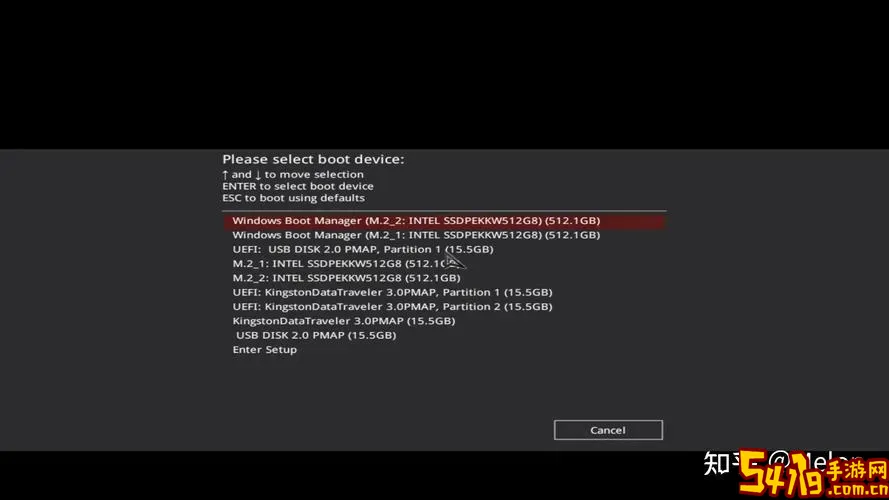
5. 在Secure Boot菜单中切换Secure Boot Mode
进入BIOS“Security”或“Boot”菜单下的“Secure Boot”选项,找到“Secure Boot Mode”,如果是“Other”模式,将其切换为“Standard”,然后安全启动选项通常会变得可修改。
6. 创建或删除安全启动密钥
一些情况下安全启动被锁定是由于密钥存储配置所致,用户可以尝试选择“Delete All Secure Boot Keys”,清空密钥后,安全启动状态将被关闭,安全启动选项恢复修改权限。操作步骤为进入Secure Boot菜单下,选择“Key Management”,找到删除密钥的选项。
四、关闭安全启动后的注意事项
成功关闭安全启动后,安装非签名驱动或其他操作系统变得更灵活,但请注意:
关闭安全启动会降低系统的启动安全性,容易被恶意软件攻击,要确保系统安装了可靠的安全防护软件。
关闭安全启动可能导致部分系统功能或驱动异常,尤其是Windows 11系统有一定安全启动要求,务必评估需求再作更改。
修改BIOS设置存在风险,务必谨慎操作,避免误操作导致无法开机。
五、总结
华硕主板上安全启动项灰色无法修改的问题,主要是因为启动模式、BIOS版本、密钥管理以及相关安全保护机制的限制。用户可以通过切换启动模式为UEFI、重置BIOS设置、升级BIOS、调整Secure Boot Mode、删除安全启动密钥等方式来解决该问题。在操作时,建议充分备份重要数据,按步骤谨慎调整,以确保系统的正常运行和数据安全。希望通过本文的指导,大家能够顺利关闭或开启安全启动,为自己的电脑带来更加灵活和安全的使用体验。